

|
本站电脑知识提供应用软件知识,计算机网络软件知识,计算机系统工具知识,电脑配置知识,电脑故障排除和电脑常识大全,帮助您更好的学习电脑!不为别的,只因有共同的爱好,为软件和互联网发展出一分力! PDF文件如何压缩?下面是小编介绍的转易侠PDF压缩安装使用教程,有需要的小伙伴一起来下文看看吧,希望可以帮助到大家! 1、首先下载这款软件的压缩包,解压后运行应用程序 2、进入安装界面,点击自定义安装 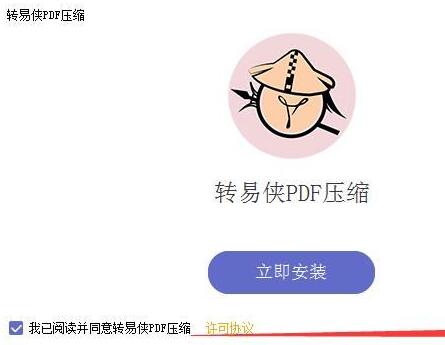
3、选择安装目录,点击立即安装 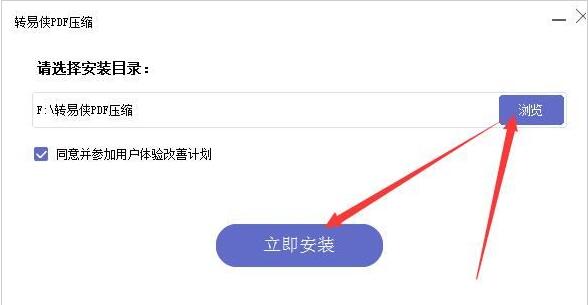
4、安装过程中~ 
5、安装完成,点击立即体验 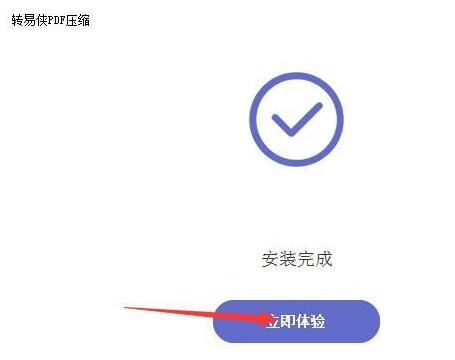
软件使用 1、将需要压缩的PDF文档拖入软件内或者,点击添加文件 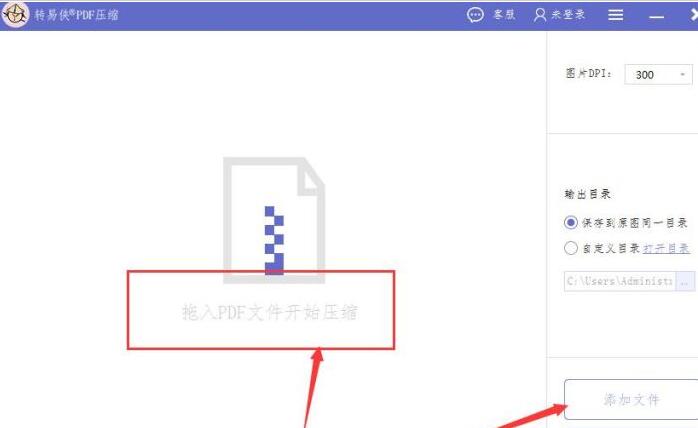
2、设置输出目录和图片地参数,最后点击压缩即可 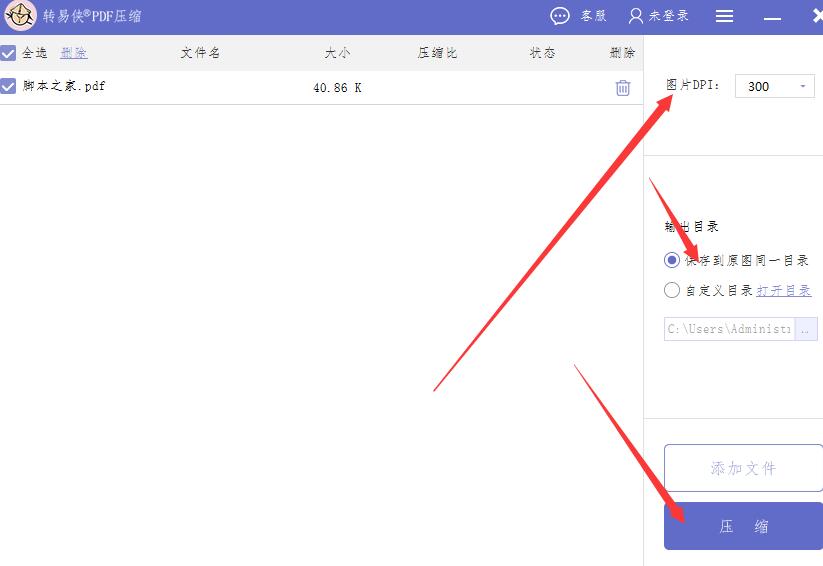
以上就是小编为大家带来的转易侠PDF压缩安装使用教程的全部内容,希望能对您有所帮助哦! 学习教程快速掌握从入门到精通的电脑知识 |
温馨提示:喜欢本站的话,请收藏一下本站!